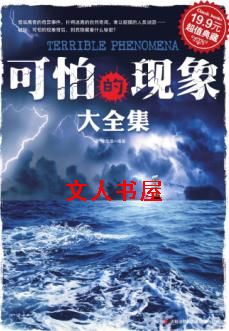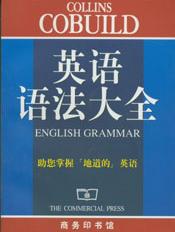电子电路大全(PDF格式)-第107章
按键盘上方向键 ← 或 → 可快速上下翻页,按键盘上的 Enter 键可回到本书目录页,按键盘上方向键 ↑ 可回到本页顶部!
————未阅读完?加入书签已便下次继续阅读!
Step 9: 还可通过“Browse”按钮在文件选择对话框中选中命令文件,还能点击“Edit” 按钮
去修改指定的命令文件。
Step 10: 证实你的版图验证 “Layout Verification” 对话框如下。
Step 11: 点击 “OK” 去开始DRC 设计规则检查。 “Background”模式用户可以在进行版图验
证的同时进行版图编辑和修改,如果选择前台的方式进行版图验证,用户将暂时不能对版
图进行编辑,只有在版图验证完成以后,用户才能对版图进行编辑。 如果用户选择了“Load
Report Automatically”选项,在版图验证工具完成以后 Zeni4 版图编辑器将自动读入验证的
结果并在版图上显示;如果没有选择此选项,则需要调用选择“Verify-》Load Report” 菜单
读入数据文件。
Step 12: 运行结果窗口 “Zterm…ldc” 显示如下。
197
…………………………………………………………Page 646……………………………………………………………
Step 13: 关闭 Zterm 窗口。
18。1。4 测试并查看 DRC 错误
Step 14: 如果没有选择“Load Report Automatically”选项,则需要调用选择“Verify…》Load
Report” 菜单读入数据文件。注意 DRC 结果文件 “inv。rpt”保存在你定义的工作路径下。在
本例中保存在 “/tmp”文件夹中确认文件类型 “File Type”是 Zeni Veri 后,点击 “OK” 去装
载 DRC 错误。
198
…………………………………………………………Page 647……………………………………………………………
Step 15: 鼠标左击菜单Tools…》Browse Marker,窗口将显示出来。
Step 16: 窗口被分成两部分。 左半部分列出了 Zeni4 系统支持的验证工具,其它如 Dracula ,
Calibre 和 Hercules。 右半部分列出了 DRC 结果。 本例中只有一个 DRC 错误。
Step 17: 最好将你的“Browse Marker”窗口移到屏幕的右底部以便你能重叠的看到你的版
图单元。
Step 18: 鼠标左击DRC 错误“EXT MET1 LT 0。50 OUTPUT err9 01” ,相关的 DRC 错误以白
色标记的形式显示在你的版图编辑窗口中,如下图。
Step 19: DRC 错误显示“met1。dwg”层的外部空间应该不小于 0。50 微米。 你的版图中这个空
间是 0。4 微米,因此你需要移动“mpoly”和“m1m2”单元去扩大这个空间。
Step 20: 向左移动“mpoly” 和“m1m2”单元 0。1 微米。 两层“met1。dwg” 的空间距离显示如
下。
199
…………………………………………………………Page 648……………………………………………………………
Step 21: 保存修改后的版图,再运行 DRC 检查,错误消失。
在这部分,我们学会怎么使用 Zeni DRC 工具去完成 DRC 检查,显示和改正 DRC 检
查出的版图的错误。
200
…………………………………………………………Page 649……………………………………………………………
18。2 Layout LVS 版图原理图对照
版图原理图对照(Layout…versus…Schematic verification ) 程序的一个输入文件是由电
路图产生的元件表、网表和端点列表,另一个输入文件是从版图提取出来的元件表、网表
和端点列表。通过 LVS ,所有元件的参数,所有网络的节点,元件到节点及节点到元件的
关系一一扫描并进行比较。输出的结果是将所有不匹配的元件、节点和端点都列在一个文
件之中,并在电路图和提取的版图中显示出来。
在这部分…
We will use interactive LVS to do isomorphic parison between the layout cellview and
schematic cellview of inverter。 And use graphic LVS debugger…LDX to find and display the
layout error。
18。2。1 启动软件
Step 1: cd WORK…DIR
Step 2: dm &
Step 3: ZDMW 设计环境出现。
Step 4: 在 ZDMW 设计环境中,从左至右,鼠标依次左
击:
INV1
inv
layout (双击打开版图单元)
反相器版图单元打开如下。
在这个例子中,我们将比较版图提取的网表和电路图网表,
检查它们是否一致。
18。2。2 从电路图输出 cdl 网表
Step 5: 打开电路图 “INV1。inv。schematic”。
201
…………………………………………………………Page 650……………………………………………………………
Step 6: 鼠标左击菜单Options…》Export Format-》Netlist。 取消“Ground As 0”选项,选择
“Global Net Support”。 取消“Flat Netlist”。 如下图所示。
202
…………………………………………………………Page 651……………………………………………………………
Step 7: 点击”Ok”确认。
Step 8: 鼠标左击菜单Tools-》Export Netlist。 用下面的信息填写对话框,如下。
Step 9: 点击“Ok ”确认,在文本编辑窗口中cdl 网表被创建。 关闭窗口。
18。2。3 从用户界面运行 LVS
Step 10: 打开“INV1。inv。layout”版图单元。(如果版图已经打开则不需此步)
Step 11: 鼠标左击菜单Options…》Generic 命令,更改 Verify…》Working Path 为 “/tmp” 或者
使用 “Browse” 去设置你想要的路径。如下。
Step 12: 点击“Ok ”确认。
Step 13: 鼠标左击菜单Verify…》Layout Verification ,“Layout Verification” 窗口将出现。
Step 14: 在“Tool” 中点击 “Zeni Veri” 按下。
203
…………………………………………………………Page 652……………………………………………………………
Step 15: 填写命令文件如下“Zeni…install…path/demo/tutorial/INV_demo/inv。lvs”。
Zeni…install…path 是 Zeni 的安装路径。
Step 16: 你也可以点击 “Edit” 按钮去编辑命令文件。
Step 17: 选择“Custom Operations” 。
Step 18: 在 LVS card 卡中分别键入 “inv” 和“/tmp/inv。cdl” 如下。
Step 19: 点击“Ok ”确认。
Step 20: “Zterm…ldc” 窗口显示如下。
204
…………………………………………………………Page 653……………………………………………………………
Step 21: 在窗口末端,你能发现象如下的文本,意味着这两个网表一致。
205
…………………………………………………………Page 654……………………………………………………………
Step 22: 关闭窗